すべてのデバイスで実際に使用できない形式で音楽をダウンロードまたは受信する場合があります。 たぶん、mp3プレーヤーで再生できないFlacファイル、または数百のファイルに分割されてオーディオブックをマージして、物事を簡単にすることができます。
Hamster Free Audio Converterは、すべてのオーディオ変換ニーズに対応した使いやすい無料プログラムです。
更新 :オーディオコンバーターは、開発者のWebサイトではもう利用できません。 アーカイブのために、最後のリリースバージョンのコピーを独自のサーバーにアップロードしました。 Windowsの最新バージョンで正常に動作します。 いかなる方法でもサポートしていないことに注意してください。 次のリンクをクリックして、オーディオプログラムをダウンロードします。Hamster Audio Converterダウンロード
Hamster Free Audio Converter
プログラムを使用する前にインストールする必要があります。 インストーラーはクリーンで、驚きはありません。 インストール後に実行して開始します。
インターフェイスは非常に簡単で使いやすいです。プロセスには3つのステップがあります。 まず、ドラッグアンドドロップを使用するか、[ファイルの追加]ボタンを使用してファイルブラウザーを開いて、コンピューターからオーディオファイルを追加します。
プログラムはオーディオファイルを自動的にフィルター処理するため、使用することを選択した場合、サポートされているファイルのみがファイルブラウザーに表示されます。
各トラックは、現在の形式、名前、および再生時間とともに表示されます。

変換するすべてのオーディオファイルを変換キューに追加したら、次のボタンをクリックして、目的の出力形式を選択できます。
プログラムは、デバイス固有の形式と一般的なオーディオ形式を区別します。 Apple、Sony、Nokia、HTC、Samsungのデバイス所有者であれば、おそらくデバイスでオーディオを再生できるように、使用可能なデバイス固有のフォーマットのいずれかをすぐに選択するでしょう。
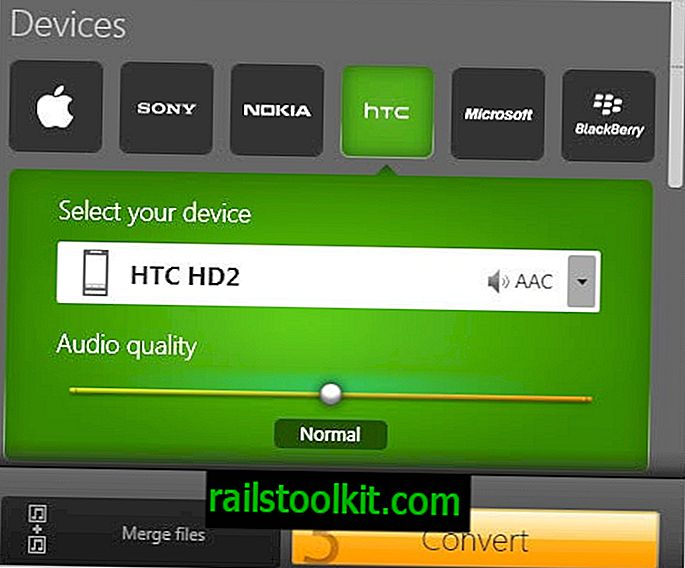
音質を通常から高または低に変更するスライダーが表示されます。 しかし、それが実際に品質を意味することを示すものはありません。 テスト変換を実行して、品質が基準を満たしているかどうかを確認することをお勧めします。
一方、コンピューターユーザーは、利用可能なオーディオ形式の1つを直接選択することを好む場合があります。 形式には、mp3、flac、ogg、wav、aacなどが含まれます。 一般的な形式変換には品質オプションが提供されていません。これは間違いなく批判の最大のポイントです。
ファイルのマージオプションを選択して、キューに入っているすべてのファイルを単一のオーディオファイルにマージできます。 これは、たとえばオーディオブックに役立つ場合があります。
変換をクリックすると、オーディオ形式の変換が開始されます。 最後に、オーディオファイルが保存されたフォルダーを開く画面が表示されます。
Hamster Free Audio Converterは使いやすいプログラムです。 最大の欠点は、生成されるオーディオファイルの品質設定の欠如と、品質に関するインターフェイスの情報の欠如です。
このプログラムは、Windowsオペレーティングシステムのすべての32ビットおよび64ビットエディションで使用できます。 親会社は、ビデオコンバーターと電子ブックコンバーターも作成しました。














